iOSアップデート後に連絡先を紛失したり、デバイスから誤って削除したりしましたか? 良いニュースは、以前のiCloudバックアップから連絡先を実際に復元できることです!
何人かのユーザーは、iOSのアップデート後に連絡先のすべてまたは一部が消えたと報告しています。 この問題が常に発生する場合は、次の手順を試して問題を解決してください。 iPhoneで失われた連絡先を回復する方法は次のとおりです。
コンテンツ
-
iCloudで連絡先を復元する
- iCloudの連絡先を復元する方法
- SIMから連絡先をインポートする
- メールアカウントの連絡先をiPhoneにインポートする
-
連絡先をiCloud連絡先と同期する
- iPhone、iPad、またはiPodtouchの場合
- Macの場合
-
iTunesで連絡先を復元するのはどうですか?
- iTunes経由でiPhoneを復元するには
- 関連記事:
iCloudで連絡先を復元する
iCloudを使用して連絡先を自動的にアーカイブすると、以前のバージョンから連絡先を復元できます。 iCloudはあなたの連絡先情報を保存します。
以前に連絡先とiCloud同期を有効にした場合にのみ、iCloud経由で連絡先情報を同期できます 連絡先を失う前に
連絡先をiCloudと同期してバックアップするかどうかを確認するには、次のURLにアクセスしてください。 設定> AppleIDプロファイル> iCloud>連絡先 オンになっていることを確認します。
iCloudの連絡先を復元する方法
- まず、ログインします iCloudのウェブサイト あなたのアカウントで。
- 有効にした場合はコードを入力してください AppleIDの2要素認証
- ログインしたら、連絡先アイコンをタップして、連絡先がiCloudにあることを確認します
- 設定アプリに移動してタップします

- 高度なセクションまで下にスクロールします
- [連絡先を復元]を選択します
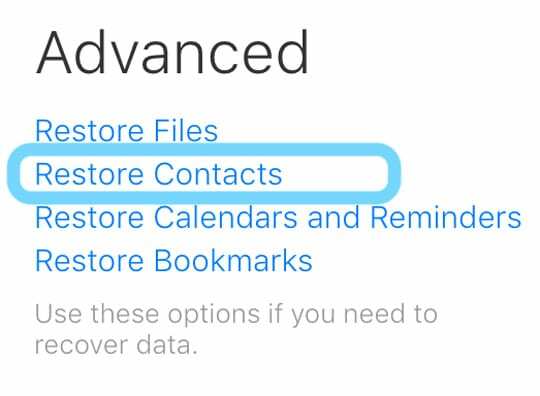
- 利用可能なアーカイブの日付を確認します
- 復元する日付を選択し、復元ボタンを押します
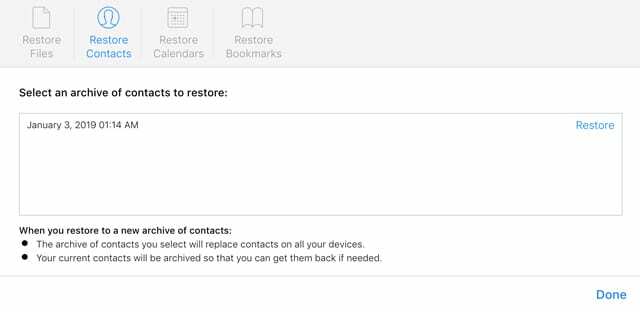
- iCloudが連絡先の復元を完了するまで待ちます。 完了したら、デバイスを確認してから、iCloudWebサイトを閉じます
SIMから連絡先をインポートする
- 連絡先をSIMカードまたは以前に使用したSIMカードに保存している場合は、このオプションを試すことができます。
- 以前の電話からiPhoneにSIMカードを挿入します-適合を確認してください!
- [設定]> [連絡先]> [SIM連絡先のインポート]
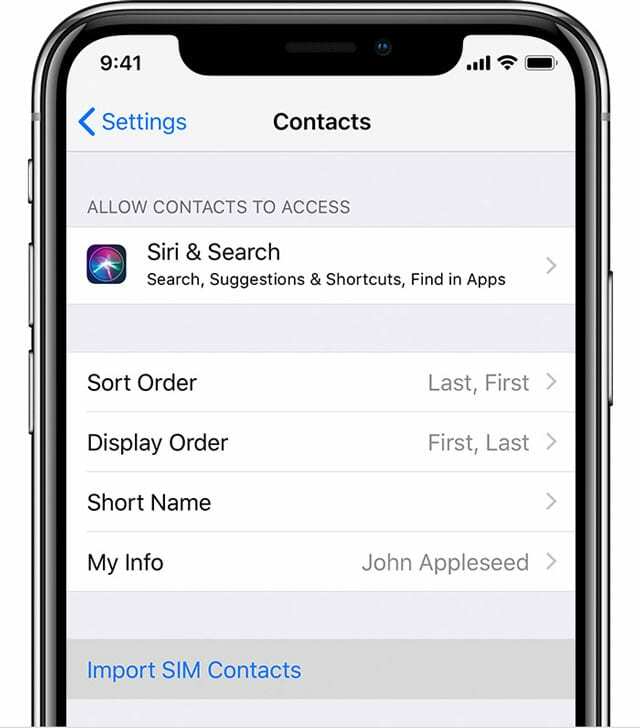
- インポートが完了するのを待ちます
- 以前に使用したSIMカードを使用した場合は、そのSIMカードを取り外して、iPhoneSIMカードと交換します
- 連絡先アプリを開き、すべての連絡先が正しくインポートされたことを確認します
メールアカウントの連絡先をiPhoneにインポートする
- 別のメールアカウントからすべての連絡先を簡単に追加できます 設定>パスワードとアカウント
- アカウントをタップします
- 連絡先(および同期したいその他のもの)をオンに切り替えます

- iPhoneと連絡先を共有するすべてのメールアカウントに対してこれを行います
連絡先をiCloud連絡先と同期する
すべての連絡先がiPhoneにあるので、連絡先をiCloud連絡先と同期することが重要です。これにより、さまざまなデバイスに保存されているすべての連絡先情報がiCloudにアップロードされます。
連絡先を管理するiCloudのもう1つの利点は、1つのデバイスで行った変更が、MacやiCloud forWindowsを含む他のすべてのデバイスで自動的に更新されることです。
iCloud連絡先をオンにしないと、その連絡先情報はすべてiCloudにバックアップされず、デバイス間で同期されません。
iPhone、iPad、またはiPodtouchの場合
- に移動 設定> AppleIDプロファイル> iCloud
- 連絡先を切り替える

- マージまたはキャンセルするように求められた場合は、[マージ]をタップします
- デバイスのすべての連絡先情報がiCloudにアップロードされます
- に移動 設定>連絡先
- [デフォルトアカウント]までスクロールして、iCloudと表示されていることを確認します。 そうでない場合は、それをタップしてiCloudに変更します
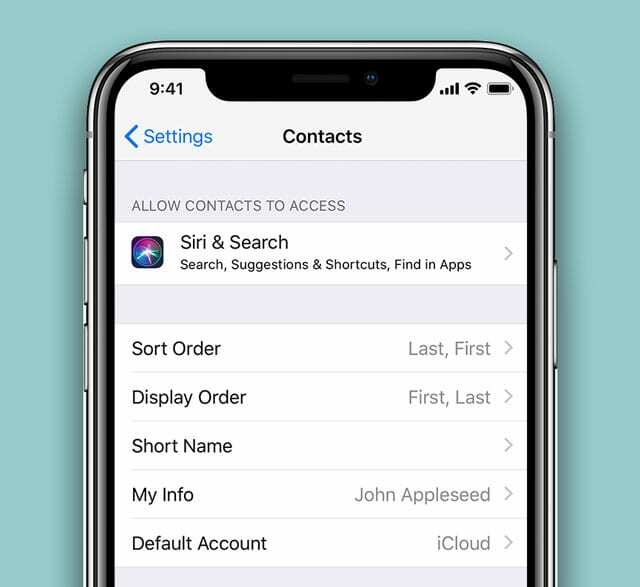
- 今後、追加した新しい連絡先もiCloudアカウントに直接入ります
- 最後に、連絡先グループを更新します。
- 連絡先アプリを開きます
- 左上隅の[グループ]をタップします
- リストを下にスワイプして、グループを更新します
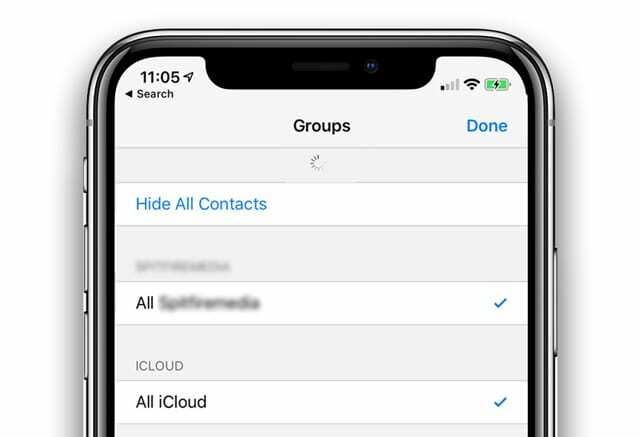
Macの場合
- ホーへ Appleメニュー>システム環境設定> iCloud
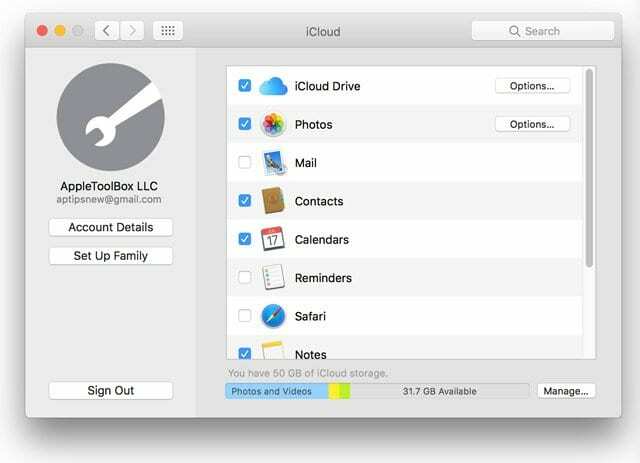
- 連絡先の横にあるチェックボックスをオンにします
iTunesで連絡先を復元するのはどうですか?
iTunesを使用して連絡先を復元できます。 ただし、iTunesでは連絡先だけを復元することはできません。 代わりに、失った連絡先を含むデバイス全体を復元する必要があります。
つまり、iTunesは、これらの連絡先が失われる前に作成されたバックアップにデバイスを復元します。 したがって、さらに写真を撮ったり、追加のテキストを送信したり、ダウンロードしたアプリやその他のコンテンツを送信したりしても、それらは転送されません。
したがって、必要な場合を除いて、このルートを使用することはお勧めしません。
iTunes経由でiPhoneを復元するには
- iCloudから「iPhoneを探す」をオフにします。 設定> AppleIDプロファイル> iCloud> iPhoneを探す

- USBケーブルを使用してiPhoneをコンピュータに接続し、iTunesを起動します
- デバイスをタップして[概要]をクリックし、[バックアップの復元]をクリックします

- 不足している連絡先を含むiTunesバックアップを選択してください
- これらの連絡先を元に戻すには、[復元]をタップします

AppleにA / UXが早くから登場して以来、テクノロジーに夢中になっているSudz(SK)は、AppleToolBoxの編集方向を担当しています。 彼はカリフォルニア州ロサンゼルスを拠点としています。
Sudzは、macOSのすべてをカバーすることを専門としており、長年にわたって数十のOSXおよびmacOSの開発をレビューしてきました。
以前の生活では、Sudzは、フォーチュン100企業のテクノロジーとビジネス変革の目標を支援するために働いていました。